macOS Sierra(10.12)でFineCut8 CD-ROMを読み込めない場合があります。
この場合、以下の手順によりCD-ROMを認識させ、FineCut9のシリアルキー発行を行ってください。
※macOS10.15では下記方法を実施してもCD-ROMを読み込めない場合があります。
お手数ですが、下記OSのPCをご用意いただき、シリアルキーの発行をお願いいたします。
WindowsOS :Windows7~Windows10
MacOS :MacOSX10.7~macOS10.14
1. FineCut8 CD-ROMをCDドライブに挿入します。
2. Finderを開き、[アプリケーション]>[ユーティリティ]にある ディスクユーティリティを起動します。
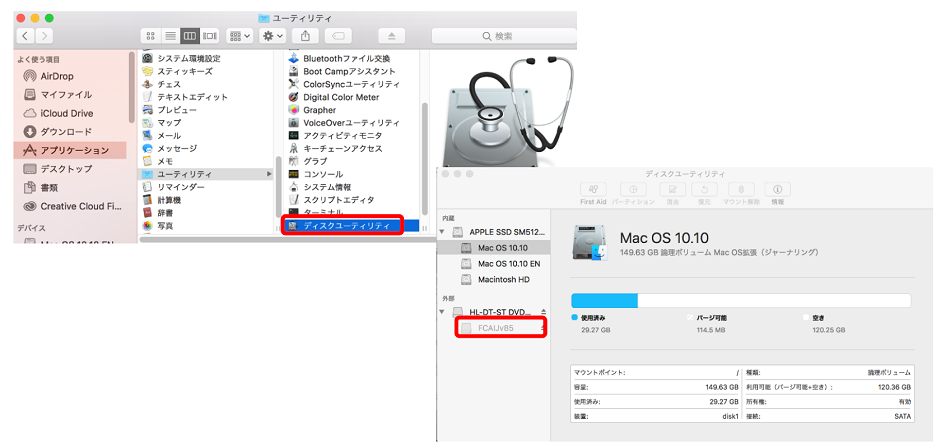
3. グレイアウト表示になっているFineCut8 CD-ROM(“FC******”)を選択し、[Control]キー+クリックでコンテキストメニューを開き[“FC******”からイメージ作成]をクリックします。
※FineCut8 CD-ROM(“FC******”)の上に表示されているドライブを選択しないで下さい。
選択しイメージファイルを作成すると、正しくイメージファイルがマウントできません。

4. 保存場所として「デスクトップ」を選択し、フォーマットで「DVD/CDマスター」を選択後、[保存]ボタンをクリックします。
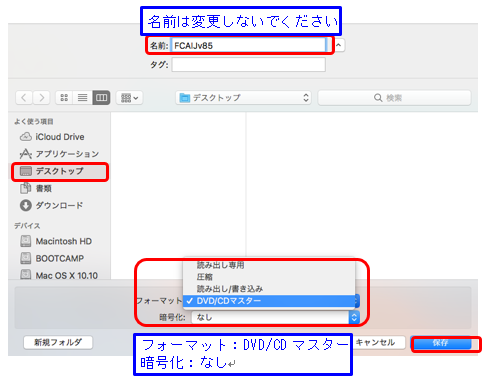
5. 認証ダイアログが表示されますので、管理者のユーザー名・パスワードを入力し、[OK]ボタンをクリックします。
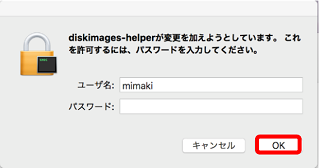
6. ディスクイメージの作成が完了後、[完了]ボタンをクリックします。
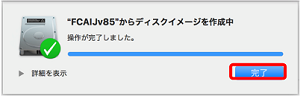
7. デスクトップ上に作成されたイメージファイルをを選択し、[Control]キー+クリックでコンテキストメニューを開き「情報を見る」を選択します。
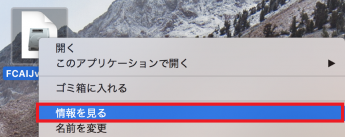
8. イメージファイルの情報が表示されますので、「共有とアクセス権:」の「"ユーザー名"(自分)」のアクセス権を「読み出しのみ」に設定します。
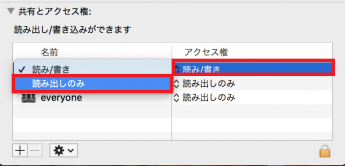
9. デスクトップ上のイメージファイルをダブルクリックしてマウントしてください。
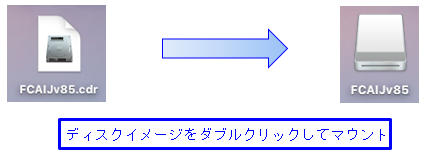
mac OS Sierra上でFineCut8 CD-ROMの認識が完了しました。
引き続きFineCut9シリアルキー発行ツールを起動してください。

